[Oppdatert 2023] Slik henter du videoer fra iCloud på iPad
 Postet av Valyn Hua / 08. mars 2021 09:00
Postet av Valyn Hua / 08. mars 2021 09:00 Jeg ryddet opp de ubrukelige dataene på iPad for å frigjøre plass. Da fant jeg at noen dyrebare videoer ble forsvunnet fra min iPad også. Jeg har en sikkerhetskopi i iCloud. Er det mulig å gjenopprette data fra iCloud uten tilbakestilling av fabrikken.
Med den høyoppløselige Retina-skjermen har iPad alltid vært en ideell videospiller. De fleste iPad-brukere liker å bruke den innebygde Kamera-appen for å fange et verdifullt øyeblikk, for eksempel en god tid på tur, barnas vekst og morsomme stunder med venner. Denne funksjonen er ganske praktisk, spesielt når du vil ta opp noe, men det fysiske kameraet ikke finnes.
Videre gir iPad et verktøy som heter iCloud Service å sikkerhetskopiere og lagre videoene, som gjør det mulig å få slettede videoer tilbake.

Mange rydde opp iPaden sin målrettet i et forsøk på å frigjøre plass og senere angret å slette viktige videoer. Når du møter en slik situasjon, kan du lete etter en måte å gjenopprette slettede videoer på iPad.
På dette tidspunktet kan iCloud spille en stor rolle i datarestaurering. Jeg vil dele 3 måter å gjenopprette slettede videoer fra iPad.
La oss komme i gang her.

Guide List
1. Hvordan gjenopprette slettede videoer fra nylig slettet album
Siden iOS 8 har Apple lagt til en Nylig slettet mappe in Bilder app, som brukes til å resirkulere de slettede elementene før de blir permanent fjernet.
Det er et stykke kaken å få tilbake de nylig slettede videoene, og det vil ikke føre til noe ekstra tap. Så dette er det første trikset som er verdt å prøve.
Følg trinnene nedenfor.
Trinn 1 Naviger til Bilder og album på iPad.
Trinn 2 Sveip skjermen for å finne Nylig slettet mappe og trykk på den.
Trinn 3 Velg videoene du vil beholde, og trykk på Gjenopprette.

Det er verdt å merke seg at videoer i denne mappen bare holdes i 30-dager. Etter perioden vil de bli fjernet permanent.
Kanskje dine nødvendige videoer er fjernet herfra av systemet.
Ingen bekymringer, videoene kan lagres i iCloud til du sletter dem manuelt.
Vennligst les videre for å komme inn på flere detaljer.
2. Hvordan gjenopprette slettede videoer fra iPad med iCloud
iCloud er et fantastisk data backup verktøy. Det hjelper med å beskytte alle dine data, inkludert videoer på iPad, fra tap ved å lage en karbonkopi til iCloud-lagring.
Det er en god vane å sikkerhetskopiere din iPad regelmessig for sikkerhets skyld. Hvis du gjør det, kan du enkelt hente de slettede videoene fra iCloud.
Selv om iCloud-sikkerhetskopi er flott, er det ikke så åpenbart hvordan du henter dataene ut av den.
Her er detaljert trinn.
Trinn 1 Først må du tilbakestill iPad til fabrikkstandard, Gå til innstillinger > general > Tilbakestill > Slett alt innhold og alle innstillinger.
Trinn 2 Pek Slett igjen for å bekrefte, da vil iPad bli startet på nytt.
Trinn 3 Følg oppsettstrinnene til du når Apper og data grensesnitt.
Trinn 4 Velg Gjenopprett fra iCloud-sikkerhetskopiering fra de tre alternativene på grensesnittet.
Trinn 5 Skriv inn Apple ID og passord når du blir bedt om det.
Trinn 6 Velg datoen for sikkerhetskopien du vil gjenopprette.

Det er det, iCloud vil fullføre resten. Og iPad-en din starter på nytt én gang under prosessen.
Noen spurte om de kan gjenopprette en individuell video. Faktisk kan den tradisjonelle metoden ikke gjøre dette - Det er alt eller ingenting, med mindre du får hjelp av et gjenopprettingsverktøy.
Du kan også lære hvordan sjekke iCloud backup online.
Den neste metoden vil introdusere hvordan du gjenoppretter en individuell video fra iCloud.
3. Hvordan hente slettede videoer på iPad med FoneLab
FoneLab - iPhone Data Recovery lar deg forhåndsvise innholdet i hver backupfil, noe som gjør datautvinningen mer selektiv. Med andre ord kan du bare velge dine ønskede data for å gjenopprette uten å endre eksisterende data på iPad.
La oss se hvordan det fungerer.
Med FoneLab for iOS vil du gjenopprette tapte / slettede iPhone-data, inkludert bilder, kontakter, videoer, filer, WhatsApp, Kik, Snapchat, WeChat og mer data fra iCloud- eller iTunes-sikkerhetskopien eller enheten.
- Gjenopprett bilder, videoer, kontakter, WhatsApp og mer data med letthet.
- Forhåndsvis data før gjenoppretting.
- iPhone, iPad og iPod touch er tilgjengelige.
Trinn 1 Last ned og installer programvaren på datamaskinen din med de ovennevnte linkene.
Trinn 2 Når installasjonen er ferdig, starter programmet automatisk.
Trinn 3 På grensesnittet, velg iPhone Data Recovery > Gjenopprett fra iCloud Backup-fil.

Trinn 4 Skriv inn din iCloud-konto og passord. Kanskje du må slå av to faktorautentisering.
Trinn 5 Sikkerhetsloggen vil bli oppført i tabellen. Velg en reservefil for å laste ned og klikk Skanne.
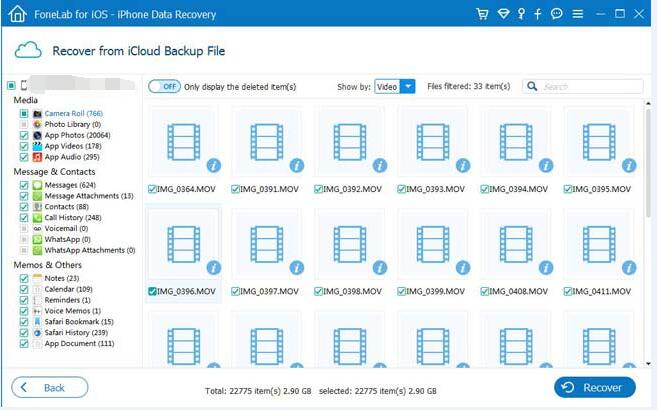
Trinn 6 De forskjellige typer data vil bli katalogisert på venstre sidefelt. Klikk kamera~~POS=TRUNC or App videoer for å forhåndsvise detaljene. Du kan velge Vis bare de slettede elementene og Vis etter video.
Trinn 7 Merk dine nødvendige elementer og klikk Gjenopprette. Det du valgte, blir lagret på datamaskinen.
I tillegg,
Det er mulig å gjenopprette videoer fra iPad ved å skanne enheten så lenge iPaden din kan fungere skikkelig.
I tillegg til iPad, kan denne programvaren gjenopprette videoer fra iPhone , iPod og andre iOS-enheter. Og det kan også gjenopprette safari historie fra iCloud.
Denne programvaren tilbyr en 30-dagers prøveversjon, du kan gratis laste ned den og prøve.
Med FoneLab for iOS vil du gjenopprette tapte / slettede iPhone-data, inkludert bilder, kontakter, videoer, filer, WhatsApp, Kik, Snapchat, WeChat og mer data fra iCloud- eller iTunes-sikkerhetskopien eller enheten.
- Gjenopprett bilder, videoer, kontakter, WhatsApp og mer data med letthet.
- Forhåndsvis data før gjenoppretting.
- iPhone, iPad og iPod touch er tilgjengelige.
